- Задание размеров изображений
- Оптимизируйте изображения в WordPress
- Первоначальная настройка WP Super Cache
- Шаг 4. Результаты ускорения сайта.
- Дополнительно
- Рекомендации по увеличению скорости вашего сайта WordPress
- WP Rocket
- Плагин WP Super Cache
- WP Super Cache настройки плагина
- LiteSpeed Cache
- WP Rocket
- Измерение скорости работы сайта
- Проверка ответа сервера в Яндекс Вебмастере
- Google PageSpeed Insights
- GTmetrix
- DevTools – Audits – Chrome
- Оптимизация производительности веб-шрифтов
- Задайте время кэширования для статических материалов
- Итоги нашей оптимизации:
- Еще про WordPress:
Задание размеров изображений
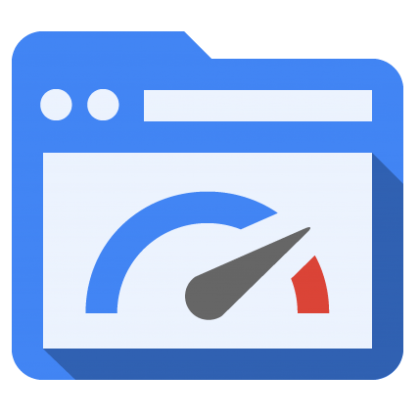
Все видели похожие рекомендации при проверке скорости сайта Google Pagespeed:
Эти рекомендации относятся к изображениям на сайте, которые масштабируются браузером. Например, если изображение имеет ширину 500 пикселей, а на странице помещено в колонку шириной 400 пикселей. В результате оно будет уменьшено до 400 пикс.
Правильным решением будет подготовка изображений нужного размера в графическом редакторе перед загрузкой на сайт. Это сэкономит ресурсы сервера и будет соответствовать рекомендациям Google Pagespeed. Еще можно загрузить на сайт изображения в разных размерах для разных устройств.
Оптимизируйте изображения в WordPress
Есть два основных этапа оптимизации изображений, которые вы используете на своем сайте WordPress.
Во-первых, это фактические размеры изображения. Например, если на сайте показываются изображения шириной до 1000 пикселей , нет смысла загружать изображения большего размера.
Таким образом, шаг № 1 заключается в изменении фактических размеров изображений на вашем сайте до максимальной ширины, соответствующей вашей теме.
Следующий этап — это сжатие изображений одним их способов:
- Lossy — значительное уменьшение размера файла, сопровождающееся потерей качества.
- Без потерь — не столь значительное уменьшение размеров изображений с сохранением их качества.
В зависимости от того, насколько важно качество изображения для вашего контента, вы можете выбрать один из двух методов сжатия. Большинство сайтов могут безопасно использовать сжатие с потерями. Для автоматического изменения размера и сжатия изображений предлагаю два неплохих плагина для WordPress:
Для автоматического изменения размера и сжатия изображений предлагаю два неплохих плагина для WordPress:
- ShortPixel Image Optimizer — позволяет бесплатно оптимизировать до 100 изображений в месяц, независимо от их размера. На одной из страниц моего сайта уменьшил вес страницы с 3.3 MB до 1.6 MB, время загрузки — с 6.84 секунд до 4.66 секунд.
- Imagify — позволяет бесплатно оптимизировать любое количество изображений в месяц. Но при этом их суммарный объем не должен превышать 25 Мб.
Первоначальная настройка WP Super Cache
В настройках последней на настоящий момент версии плагина имеются следующие разделы: кэш, настройки, состояние кэша, настройка CDN, общий кэш, обсуждение. Разберем каждый пункт расширения WP Super Cache по порядку.
В первую очередь нужно активировать работу плагина. Для этого во вкладке «Кэш» сдвиньте триггер в положение «Кэширование включено» и кликните кнопку «Обновить».
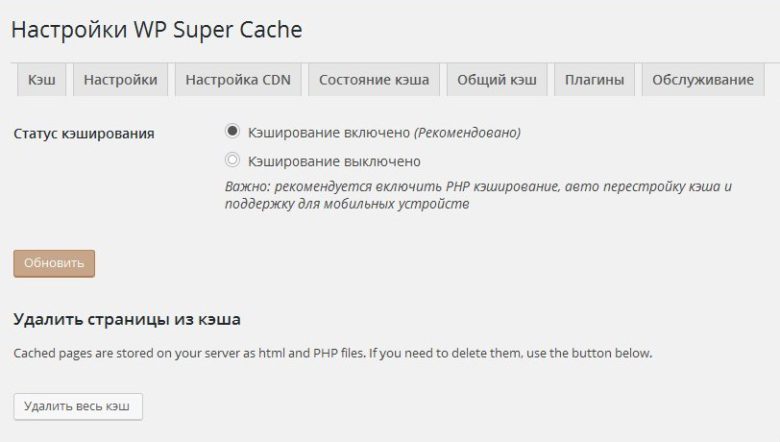
На этой же странице можно проверить правильность работы кэша кликом по кнопке «Проверить». Стоит учесть, что для создания кэша, потребуется установить права 777 на директорию wp-content. Очистка данных из кэша осуществляется одним нажатием кнопки «Удалить весь кэш».
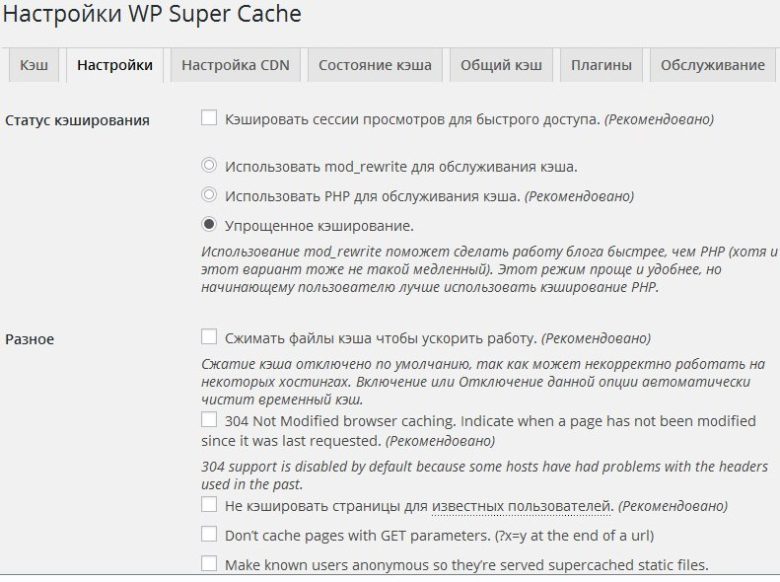 Во вкладке «Настройки» хранятся все параметры кэширования. Рекомендуется активировать следующие пункты для полноценной работы плагина:
Во вкладке «Настройки» хранятся все параметры кэширования. Рекомендуется активировать следующие пункты для полноценной работы плагина:
- кэшировать сессии просмотров для более быстрого доступа — кешируется вся «сессионная» деятельность пользователя таким образом, что даже спустя несколько часов после обращения на сайт ему будет по-прежнему выдаваться кешированный запрос;
- использовать mod_rewrite для обслуживания кэша — при таком подходе вам нужно будет дополнить файл сайта htaccess;
- использовать PHP для обслуживания кэша – при кэшировании используется более медленный (хотя я его использовал и разницы в скорости сайта по сравнении с первым подходом не заметил), но более простой и стабильный вариант кэширования;
- не кэшировать страницы для известных пользователей– владельцу блога, зарегистрированным пользователям выдаются некэшированные страницы;
- автоперестройка кэша – при пересохранении страницы в кэше пользователи будут видеть старую версию страницы, пока не будет сгенерирована новая;
- mobile device support – поддержка мобильных браузеров. При активации данной опции для мобильных устройств создается отдельная версия кэшируемой страницы.
- обновлять страницу при добавке нового комментария к ней – если ваш блог посещают и комментируют множество пользователей, то данная опция жизненно необходима.
Чтобы сохранить настройки, достаточно кликнуть по кнопке «Обновить».
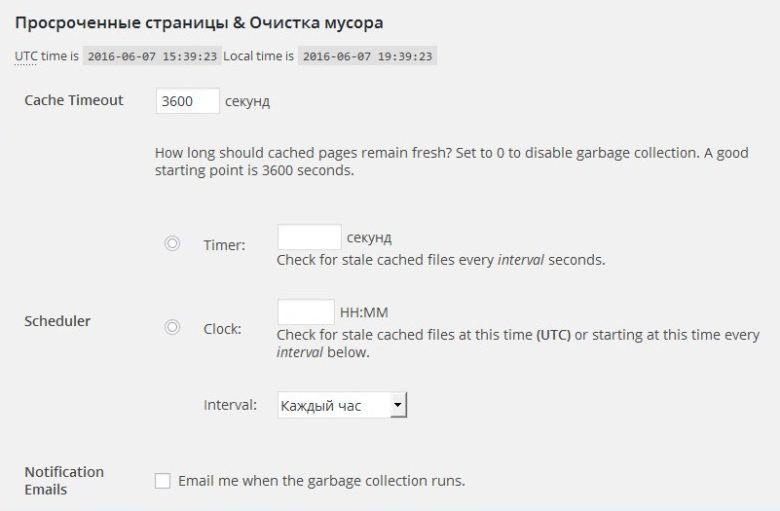
В настройках имеется раздел «Просроченные страницы и Очистка мусора», в котором необходимо задать так называемое «время жизни кэша». По сути, это время, в течение которого страница хранится на сервере. При его истечении кэш-копия удаляется, вместо нее генерируется новая страница. Время жизни кэша указывается в секундах, к примеру, 3600 секунд равны 1 часу, 86400 – суткам. Если вы желаете, чтобы ваш кэш автоматически не обновлялся, то впишите в окошко цифру 0.
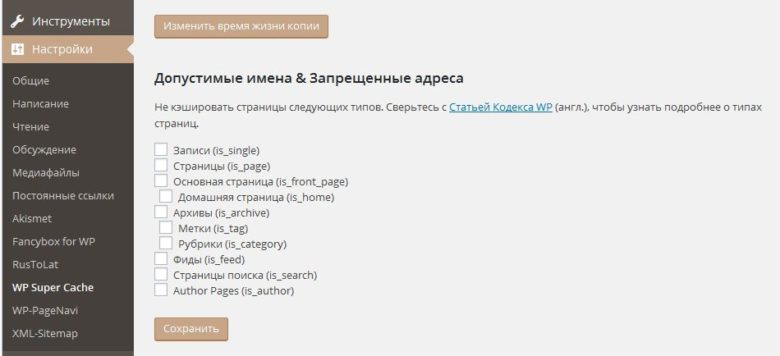
Естественно, чтобы внести изменения в настройки времени, потребуется кликнуть по кнопке «Изменить время жизни копии». При необходимости можно разделить кэширование, к примеру, разрешить кэш страниц и записей, но при этом запретить кэширование архивов и рубрик.
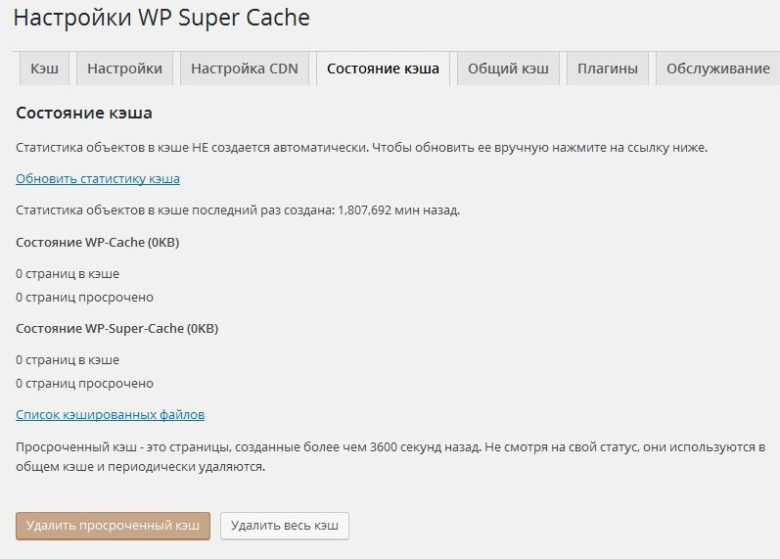
Во вкладке «Состояние кэша» хранится информация о количестве созданных кэш-копий, их объеме и прочая статистика. Как правило, страница отправляется в кэш при первом же запросе пользователя, но чтобы не ждать этого достаточно заглянуть в раздел «Общий кэш» и создать одним кликом все кэш-копии страниц блога.
Вкладку «Настройка CDN» рядовому пользователю, не знакомому с CDN сетями, лучше не трогать.
Пару лет назад у WP Super Cache были существенные проблемы в совместимости с другими плагинами. С каждой версией «супер-кэш» улучшали и допиливали, что привело к стабильности работы плагина с другими популярными расширениями. Так во вкладке «Плагины» на данный момент доступны 4 расширения, с которыми налажена «рабочая связь» — МультиБлог, Awaiting Moderation, Bad Behaviour, WPTouch. К слову, WPTouch, популярнейший плагин для создания мобильной версии сайта, долго отказывался работать с Super Cache. Правда, популярность данного расширения начала снижаться, в виду появления адаптивных тем и развития браузеров мобильных устройств, по функциональности не уступающих PC-версиям.
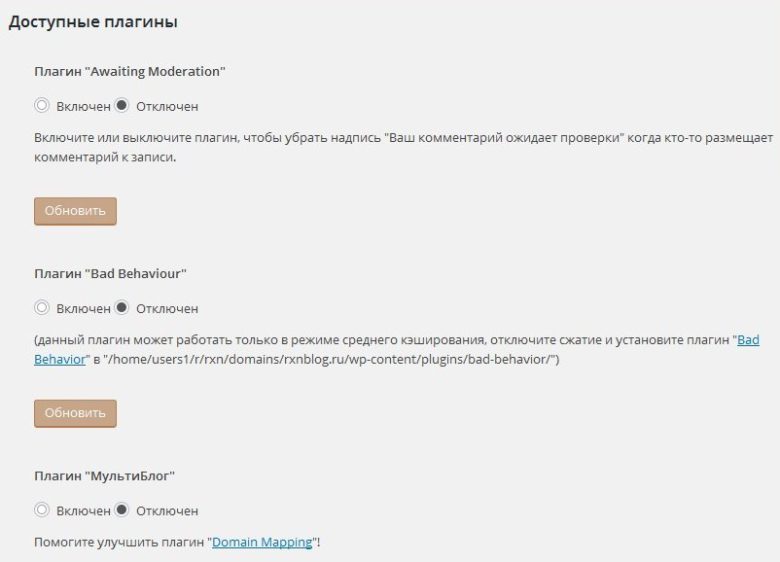
Если же при работе плагина возникают проблемы, то следует активировать «Отладку» в разделе «Обсуждение». При включенной отладке все ошибки будут записываться в отдельный лог-файл, доступный только администратору блога.
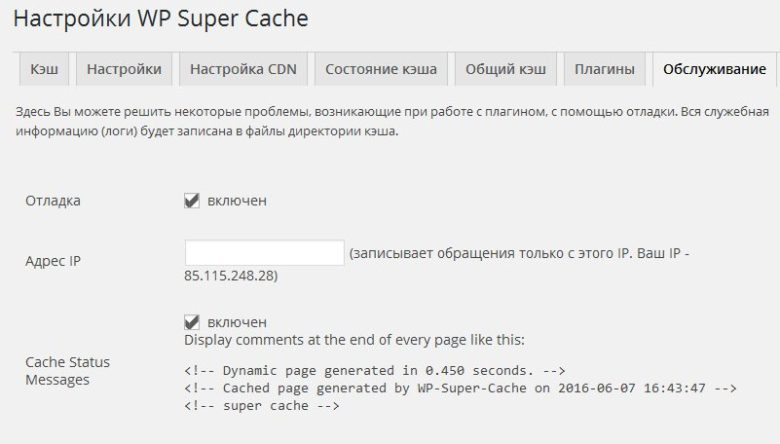
Кэширование работы блога существенно влияет на скорость открытия страниц. Как бы вы его не реализовали, в любом случае придется использовать кэширующий плагин. И, пожалуй, одним из лучших вариантов будет WP Super Cache, который отличается простотой настройки и хорошим функционалом.
Шаг 4. Результаты ускорения сайта.
Результаты шикарные. С 50 сразу стало 81 (опять-таки, по памяти). Почитав рекомендации Гугла нашел множество проблем загрузки, связанной с плагином, который предназначен для красивого вывода программного кода на блоге. После того, как я его снес — это значение поднялось до 91! Вот, что показала Яндекс Метрика — отчет по загрузке страниц:

По скриншоту четко видно, что скорость загрузки страниц снизилась с 1 секунды от 0.1. Отмечу, что улучшились позиции в Google и даже в Яндексе, уменьшилось число отказов (некоторые люди, особенно с мобильным интернетом, не желают долго ждать и покидают сайт, если после перехода на сайт он сразу не начинает загружаться).
Дополнительно
Не используйте оригиналы изображений, если необходимо вывести картинку в маленьком размере.
Это заметно снижает скорость загрузки и отношение Google к сайту. Простой пример — в моем блоге на главной вы увидите над лентой последних постов текст и небольшое фото. Если бы я поставил в атрибут src тега img ссылку на изображение оригинал разрешением ~1000×2000 и вывел картинку 100×100, серверу пришлось бы загружать изображение 1000×2000, браузер сжал бы ее до нужных размеров, которые я прописал в стилях отображения, но реально-то загружался оригинал. Поэтому я не поленился отресайзить её в Photoshop и только после этого использовать в шаблоне. Загружайте изображения ровно в таком разрешении, в котором хотите её отобразить.
Меньше графики — быстрее сайт.
Графика занимает в сотни и тысячу раз места больше, чем несколько строк в CSS и HTML. Старайтесь делать элементы сайта при помощи этих языков разметки во всех случаях, где это возможно.
Меньше плагинов — меньше запросов к базе данных.
Не ставьте плагины-пустишки, которые нужны для каких-то сомнительных целей, без которых можно обойтись. Поставив всего лишь десяток лишних плагинов, вы заметно увеличите нагрузку на базу данных, а соответственно и снизите скорость работы сайта.
Если у вас возникли проблемы с ускорением сайта на WordPress или возникли вопросы по теме — пишите в комментарии или на почту через форму слева — постараюсь помочь.
Рекомендации по увеличению скорости вашего сайта WordPress
Помимо того, что вы знаете, какие плагины наиболее полезны для повышения скорости вашего сайта, есть также некоторые общие рекомендации, которые вам необходимо принять во внимание. Регулярное обновление вашего сайта не только предоставляет новые функции, но и помогает предотвратить проблемы с безопасностью
Перед обновлением сайта не забудьте сделать резервную копию, если в процессе произойдет что-то неприятное
Регулярное обновление вашего сайта не только предоставляет новые функции, но и помогает предотвратить проблемы с безопасностью. Перед обновлением сайта не забудьте сделать резервную копию, если в процессе произойдет что-то неприятное.
Используйте CDN (сеть доставки контента), чтобы уменьшить влияние расположения серверов веб-хостинга на скорость вашего сайта. Используя CDN, посетители вашего сайта получают статические файлы с ближайшего к ним сервера.
Кроме того, тема вашего сайта WordPress должна быть оптимизирована для скорости
Поэтому при выборе темы важно учитывать несколько вещей, чтобы ваш сайт не тормозил
Если вы очень цените свое время или не разбираетесь в технологиях, вы можете воспользоваться аутсорсингом. При правильном подходе и с помощью руководства по вы можете легко найти человека, который поможет вам, чтобы вы могли сосредоточиться на других вещах, требующих вашего внимания.
Длинные сообщения должны быть разбиты на страницы, так как это может повлиять на время загрузки вашего сайта. Разбивка комментариев на страницы также полезна, так как загрузка многочисленных комментариев также может повлиять на скорость вашего сайта.
Не используйте слишком много плагинов, так как они будут обременять ваш сайт. Вместо этого убедитесь, что вы провели тщательное исследование, прежде чем решить, какие плагины установить и обновлять их.
Вы также должны выбрать качественный тарифный план хостинга. Это один из самых важных выборов, которые вы сделаете, потому что скорость сайта не может быть высокой, если сервер этого не позволяет.
Избегайте загрузки видео непосредственно в медиатеку WordPress. При этом видео потребляют огромную пропускную способность вашего сервера, из-за чего ваш сайт загружается очень медленно. Вместо этого вы можете загрузить свои видео на Vimeo или YouTube, а затем встроить их в редактор WordPress.
WP Rocket
Если W3 Total Cache оказывается сложно настроить, возможно, вам нужен менее сложный плагин кеширования WordPress. Дамы и господа, передайте привет WP Rocket, одному из лучших премиальных плагинов для кэширования WordPress.
Если у вас есть немного денег, чтобы инвестировать в свой сайт, WP Rocket, вероятно, является единственным премиальным плагином кэширования, который вам когда-либо понадобится.
Начнем с того, что WP Rocket невероятно прост в настройке даже при наличии миллиона функций. Как только вы активируете плагин, WP Rocket немедленно начинает кэшировать ваш сайт. Это верно, вам не нужно настраивать бесконечный список настроек для кэширования вашего сайта WordPress; просто установите плагин, нажмите кнопку активации, и вы перейдете на более быстрые веб-страницы.
И хотя WP Rocket удобен для новичков, он поставляется с множеством хуков, которые помогают разработчикам значительно расширить функциональность плагина.
Но как плагин увеличивает скорость загрузки WordPress? WP Rocket минимизирует файлы HTML, JavaScript и CSS. Если этого недостаточно, WP Rocket поставляется с предварительной загрузкой кэша, которая мгновенно улучшает индексацию вашего сайта поисковыми системами. То есть плагин поддерживает браузер и кеш страниц.
Кроме того, WP Rocket поставляется с ленивой загрузкой. По этой причине изображения на вашем сайте загружаются только тогда, когда посетитель прокручивает страницу вниз.
Facebook и YouTube среди других крупных сайтов особенно любят эту технику. Вы также можете использовать ленивую загрузку в свою пользу благодаря WP Rocket. Плюс плагин построен в соответствии с лучшими практиками WordPress, то есть он чистый, прокомментированный и хорошо документированный.
Компания WP Rocket предлагает вам три ценовых пакета, а именно не замужем (49 $), плюс (99 $) а также Бесконечно (249 долларов). Мы рекомендуем всегда выбирать пакет, подходящий для вашего бизнеса. Они также предлагают гарантию возврата денег в течение 14 дней, что означает, что вы можете без риска протестировать WP Rocket.
Плагин WP Super Cache
Кэширующий плагин генерирует статические страницы и улучшает скорость страниц сайта. Кэшированные страницы хранятся в памяти, и когда пользователь делает запрос, страницы доставляются из кэша. При этом выполнение php и запросы к базе данных пропускаются.
Для лучшей производительности вашего сайта, пожалуйста, ознакомьтесь с руководством по его правильной/рекомендуемой настройке.
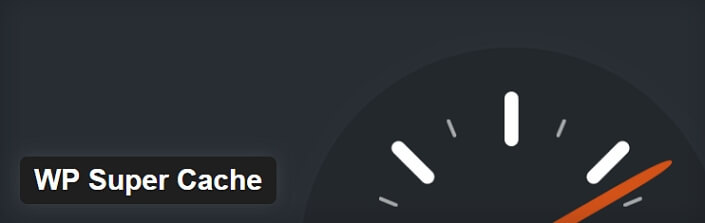 WP Super Cache самый популярный плагин для кэширования страниц
WP Super Cache самый популярный плагин для кэширования страниц
Установите плагин стандартным способом из админ-панели. Плагины — Добавить новый, в поле поиска введите его название — WP Super Cache. Нажмите Установить:
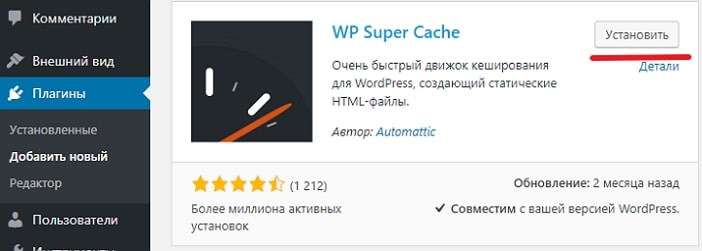 Устанавливаем plugin для кэширования страниц WP
Устанавливаем plugin для кэширования страниц WP
После установки и активации плагина в разделе Настройки появится новый пункт WP Super Cache.
WP Super Cache настройки плагина
Плагин на русском языке и поэтому разобраться с ним не составить особого труда. На данной странице настроек во вкладке «Простые» включите кеширование — Кеширование включено (рекомендуется):
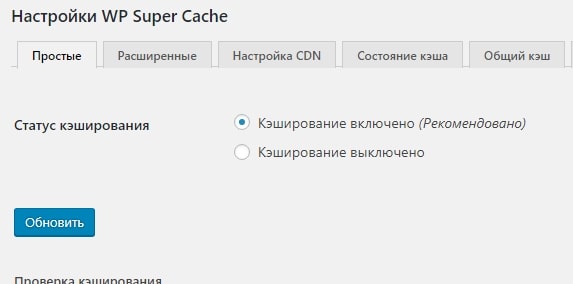 Статус кэширования: Включите кеширование
Статус кэширования: Включите кеширование
Не забудьте нажать кнопку обновить. Следующая вкладка «Расширенные»:
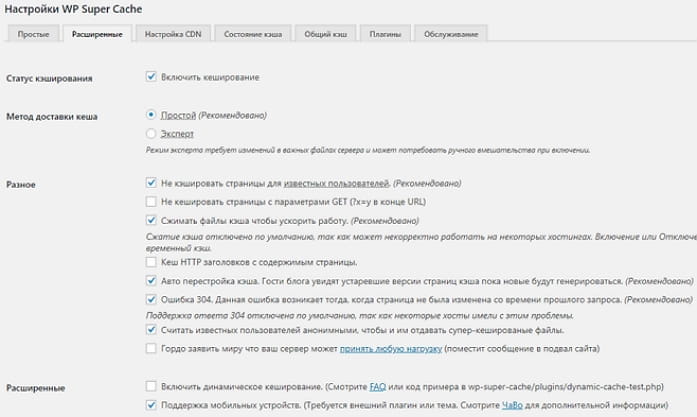 Расширенные настройки кэширования
Расширенные настройки кэширования
Отметьте как на скриншоте, а именно:
- Включить кеширование;
- Простой (Рекомендовано);
- Не кэшировать страницы для известных пользователей. (Рекомендовано);
- Сжимать файлы кэша чтобы ускорить работу. (Рекомендовано);
- Авто перестройка кэша. Гости блога увидят устаревшие версии страниц кэша пока новые будут генерироваться. (Рекомендовано);
- Ошибка 304. Данная ошибка возникает тогда, когда страница не была изменена со времени прошлого запроса. (Рекомендовано);
- Считать известных пользователей анонимными, чтобы и им отдавать супер-кешированые файлы.
- Поддержка мобильных устройств.
Затем поставьте галочки:
 Рекомендованные настройки плагина WP Super Cache
Рекомендованные настройки плагина WP Super Cache
- Очистить все файлы кеша при публикации или обновлении страницы или записи;
- Дополнительная сверка кэша (очень редко может нарушить работу кэширования). (Рекомендовано);
- Обновлять страницу при добавлении нового комментария к ней;
- Создать список страниц в кэше (выводится на этой странице).
Обновите настройки.
Далее, Просроченные страницы & Очистка мусора. Сборка мусора — это очистка устаревших файлов кэша. Там нет правильных или неправильных настроек для сборки мусора. Это зависит от вашего собственного сайта. Если ваш сайт получает регулярные обновления или комментарии, установите тайм-аут на 1800 секунд и таймер на 600 секунд.
Если ваш сайт статический и редко обновляется то:
- Тайм-аут кэша: 0 секунд;
- Часы: 00:00 ЧЧ: ММ;
- Интервал: один раз в день.
Не существует идеальных настроек очистки мусора, но ниже вы найдёте несколько распространённых сценариев. Очистка мусора отделена от других событий, которые также приводят к очистке мусора (например: добавление нового комментария или публикация записи):
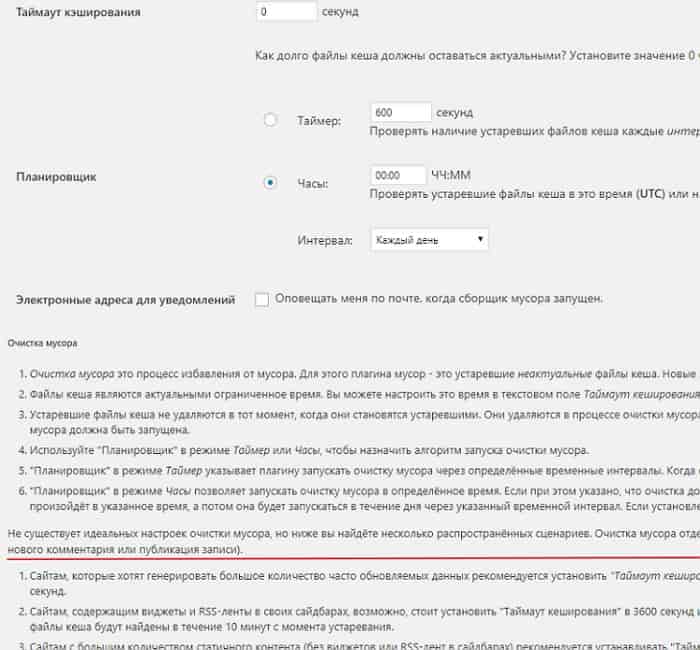 Время истечения срока и сбор мусора
Время истечения срока и сбор мусора
Сохраните настройки. Затем отметьте пункты — Не кэшировать страницы следующих типов:
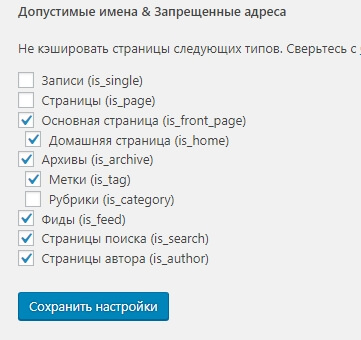 Допустимые имена & Запрещенные адреса
Допустимые имена & Запрещенные адреса
Сохраните настройки. Затем, перейдите во вкладку Общий кэш. Настройки CDN (Сеть доставки контента) пропустим, так как, это продвинутый метод, требующий базового понимания работы вашего веб-сервера или CDN.
Для повышения эффективности предварительной загрузки может быть полезно отключить сборку мусора, чтобы старые файлы кэша не удалялись. Выставите — Обновлять общий кэш каждые 0 минут; Кэшировать все записи; Режим предзагрузки (сбор мусора отключен. Рекомендуется):
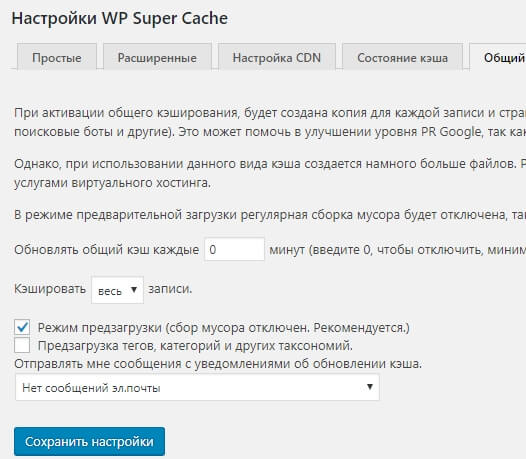 Настройки WP Super Cache
Настройки WP Super Cache
Сохраните настройки. Всё готово.
Теперь 99% ваших посетителей будут обслуживаться статическими HTML-файлами. Один кэшированный файл может обслуживаться тысячи раз. Другим посетителям будут предоставлены пользовательские кэшированные файлы с учетом их посещения. Если они вошли в систему или оставили комментарии, эти данные будут отображаться и кэшироваться для них.
LiteSpeed Cache
LiteSpeed Cache
Author(s): LiteSpeed Technologies
Current Version: 5.3.3
Last Updated: 22.02.2023
Этот плагин лишь немного уступает по функционалу W3 Total Cache, но имеет несколько дополнительных функций, которых нет в W3TC: оптимизация базы данных и оптимизация картинок.
Кроме довольно большого функционала у плагина есть подключение к собственной сети CDN QUIC.cloud, состоящей из 13 серверов на 4 континентах.
Пока QUIC.cloud полностью бесплатен и работает в бета режиме, но на сайте написано, что планируется добавить платные тарифы. Как это отразится на бесплатном подключении, которое предлагается сейчас — пока неизвестно.
Плюсы
- Мощный функционал, почти как у W3 Total Cache
- Поддерживает CDN
- Подключается к собственной CDN QUIC.cloud
Минусы
- Есть ограничения в работе со стандартными серверами, нужно подключать к QUIC.cloud
- Неизвестно будущее QUIC.cloud
WP Rocket

В отличие от предыдущих плагинов, WP Rocket — платный плагин. Лицензия стоит от 49$ / год на один сайт до 249$ на неограниченное количество сайтов.
В этом плагине есть все возможные технологии кеширования. Кеширование страниц, кеширование в браузере, GZIP компрессия, минификация / объединение файлов, интеграция с CDN, предзагрузка кеша и так далее. Кроме этих есть несколько дополнительных функций, которых нет в предыдущих плагинах, — оптимизация базы данных, оптимизация шрифтов Гугл, технология lazy load, загрузка скриптов после загрузки контента сайта и так далее, полный список:
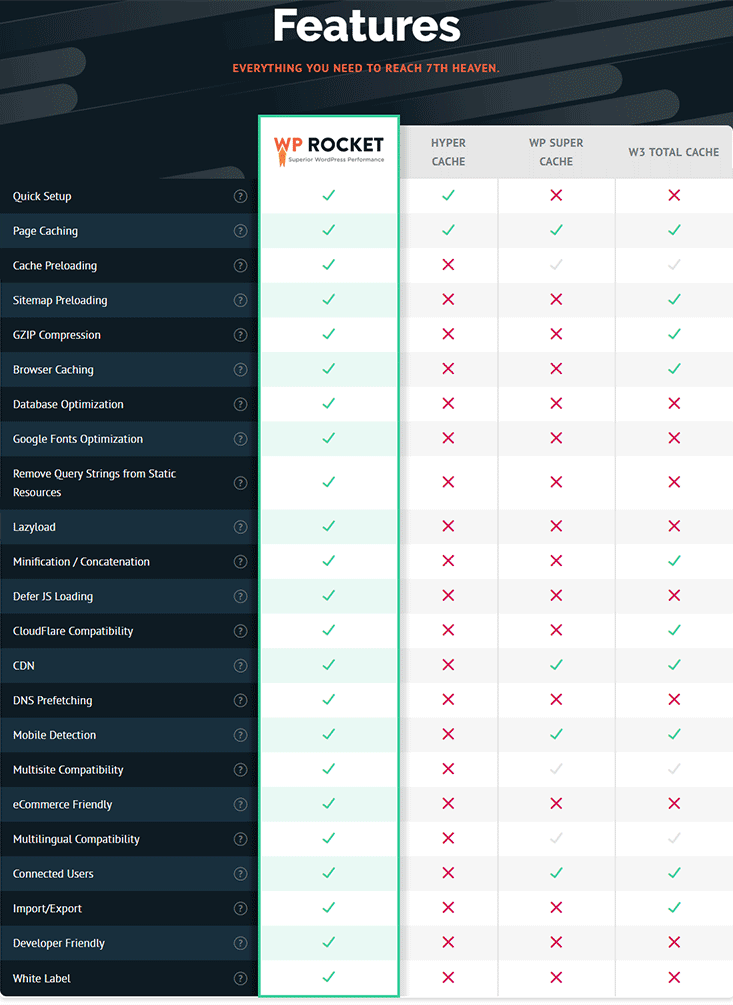
Функционал WP-Rocket
У плагина дружелюбный интерфейс с простой настройкой и подробной документацией.
Так как это премиум плагин, у него есть полноценная служба техподдержки с тикетной системой. Документация по плагину и раздел ЧаВо.
Многие эксперты считают WP-Rocket лучшим плагином кеширования для Вордпресс.
Перейти на сайт плагина WP Rocket.
Плюсы
- Один из самых быстрых плагинов кеширования
- Множество функций, легко настраивается
- Хорошая служба техподдержки
Минусы
- Цена от 49$ до 249$
Измерение скорости работы сайта
Теперь наша задача состоит в том, чтобы оценить результат наших стараний.
Проверка ответа сервера в Яндекс Вебмастере
Ссылка на инструмент: https://webmaster.yandex.ru/site/tools/server-response/.
У меня главная страница не такая большая, потому отвечает очень быстро – 52мс.
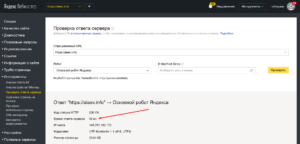
Для больших постов с картинками это время чуть больше, например, для страницы размером 170,54 КБ время ответа сервера составило 90 мс. Если у вас время около 100 мс +\-20%, считайте, что все отлично!
Google PageSpeed Insights
Ссылка на инструмент: https://developers.google.com/speed/pagespeed/insights/.
Собственно, инструмент, которым все измеряют свои писюны. Не дал мне 100 баллов, потому что у меня изображения большего размера, чем они вставлены на сайте (например, исходная картинка размером 500×500 пикселей, а на сайте она вставлена с параметрами width=”250” и height=”250”. Но я делаю это намеренно, чтобы на телефонах и ноутбуках с дисплеями HDPI 4k изображения выглядели качественными и четкими, а не размазанными, для меня это важнее, чем +1 балл в оценках от гугла!)
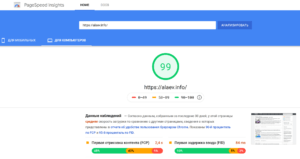
Для мобильных ситуация немного хуже из-за того, что у меня отключено кеширование страниц, из-за того, что я использую отдельную мобильную тему, которая не будет активироваться при включенном кешировании страницы. Но если у вас адаптивная тема оформления и нет никакой мобильной версии, скорее всего, оценка будет идентична для мобильных и для компьютеров.
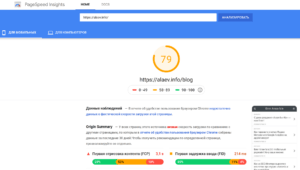
GTmetrix
Ссылка на инструмент: https://gtmetrix.com/.
Еще один популярный инструмент оценки скорости работы сайта.
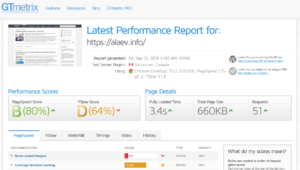
Обратите внимание, что в пункте Serve scaled images мне занизили оценку до 11 (вместо 100) по аналогичной причине, что у меня размер изображения в оригинале больше, чем вставленное на сайте (в PageSpeed за это отняли 1 балл). Leverage browser caching понижен за отсутствие кеширования для внешних объектов – это тоже не исправить, потому что в эту категорию попадают все внешние скрипты, например, js-код Метрики и Google Analytics, скрипты соцсетей и прочее
Так что сильно расстраиваться не стоит, если у вас не 100 баллов, но при этом при просмотре детального описания каждого пункта там только ресурсы, на которые мы повлиять не можем (внешние файлы).
DevTools – Audits – Chrome
Хотел завершить описание инструментов проверки скорости сайта на прошлом пункте, но вспомнил, что в Хроме есть встроенный инструмент оценки, основанный на Google PageSpeed Insights. Чтобы найти его, надо нажать на F12, откроется консоль DevTools, выбираем там последнюю вкладку Audits:
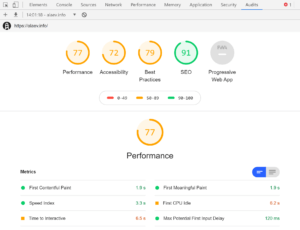
Перед началом аудита можно выбрать различные настройки, в том числе эмуляцию загрузки сайта через мобильные сети (типа он должен медленнее загружаться). Если выбрать эту эмуляцию, оценка Performance у меня 77, если не выбирать, то 100.
До связи, друзья.
Оптимизация производительности веб-шрифтов
По данным исследований, в 2018 году 57% сайтов используют не стандартные шрифты, это рост на 850% по сравнению с 2011 годом
Очень важно использовать только те шрифты, которые нужны, в форматах WOFF и WOFF2. Сервисы типа Typekit base64 преобразуют шрифты во все возможные форматы, замедляя тем самым скорость загрузки сайта
По результатам тестов, шрифты Google показывают хороший уровень производительности, потому что используют CDN для загрузки и предоставляются только в форматах WOFF. Open Sans — самый быстрый из 10 популярных шрифтов.
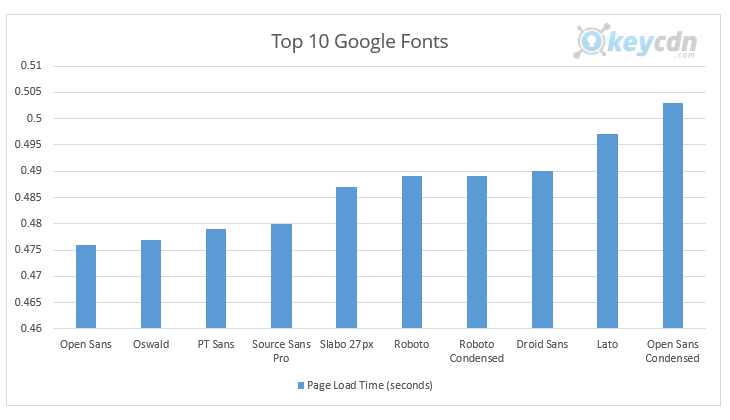
Важно также помнить о разнице между шрифтами Google и безопасными веб шрифтами, она может достигать 200 мс. Это преимущественно из-за скорости загрузки и дополнительных HTTP запросов к серверам Google
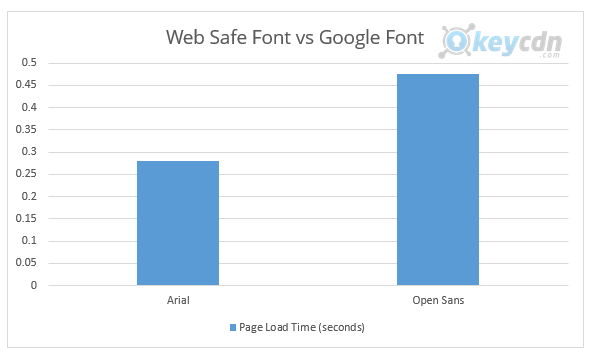
Еще одной возможностью оптимизации может быть перемещение шрифтов Google на вашу CDN. В сравнительных тестах загрузка шрифтов из своей CDN происходит быстрее, чем из Google, потому что производится меньше HTTP запросов, поисков DNS, и дает больший контроль над кэшированием.
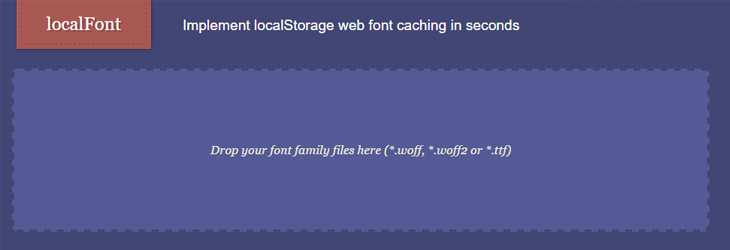
Задайте время кэширования для статических материалов
Статические файлы как правило редко обновляются, следовательно нет необходимости в том чтобы каждый раз при заходе пользователя на ваш сайт отдавать статический контент, лучше кэшировать его на стороне пользователя, в этом случае скорость просмотра страниц сайта увеличивается в разы. Минусом данного способа является тот факт, что если пользователь впервые пришел на ваш сайт и статические файлы весят достаточно много, ему потребуется много времени чтобы загрузить его, для решения этой проблемы чаще всего используется метод отложенной загрузки.
Итак, чтобы установить время кэширования для статического содержимого откройте для редактирования файл .Htaccess вашего сайта. Добавьте код приведенный ниже, который задает время хранения статических файлов в кэше браузера на стороне клиента (посетителя сайта). По истечению срока хранения кэша, он будет автоматически удален на компьютере пользователя. Смотрим код:
<IfModule mod_expires.c> ExpiresActive on # Perhaps better to whitelist expires rules? Perhaps. ExpiresDefault "access plus 1 month" # cache.appcache needs re-requests # in FF 3.6 (thx Remy ~Introducing HTML5) ExpiresByType text/cache-manifest "access plus 0 seconds" # Your document html ExpiresByType text/html "access plus 0 seconds" # Data ExpiresByType text/xml "access plus 0 seconds" ExpiresByType application/xml "access plus 0 seconds" ExpiresByType application/json "access plus 0 seconds" # RSS feed ExpiresByType application/rss+xml "access plus 1 hour" # Favicon (cannot be renamed) ExpiresByType image/x-icon "access plus 1 week" # Media: images, video, audio ExpiresByType image/gif "access plus 1 month" ExpiresByType image/png "access plus 1 month" ExpiresByType image/jpg "access plus 1 month" ExpiresByType image/jpeg "access plus 1 month" ExpiresByType video/ogg "access plus 1 month" ExpiresByType audio/ogg "access plus 1 month" ExpiresByType video/mp4 "access plus 1 month" ExpiresByType video/webm "access plus 1 month" # HTC files (css3pie) ExpiresByType text/x-component "access plus 1 month" # Webfonts ExpiresByType font/truetype "access plus 1 month" ExpiresByType font/opentype "access plus 1 month" ExpiresByType application/x-font-woff "access plus 1 month" ExpiresByType image/svg+xml "access plus 1 month" ExpiresByType application/vnd.ms-fontobject "access plus 1 month" # CSS and JavaScript ExpiresByType text/css "access plus 1 year" ExpiresByType application/javascript "access plus 1 year" ExpiresByType text/javascript "access plus 1 year" <IfModule mod_headers.c> Header append Cache-Control "public" </IfModule> </IfModule>
Как видно из кода, часть файлов, некоторые их типы, мы кэшируем на 1 неделю access plus 1 week, другие на один месяц access plus 1 month, иные на 1 год access plus 1 year. Там, где нам не нужно кэширование, обычный текст или блок часто обновляемого материала, например прогноз погоды по часам, мы устанавливаем кэш 0 секунд access plus 0 seconds.
Итоги нашей оптимизации:
Выполнения всех рекомендаций дало нам +33 очка Google Speed. Это немного, но чем мы пожертвовали? Из серьёзных «потерь» только виджет Инстаграма, который действительно сильно тормозил весь процесс рендеринга. Остальной функционал сайта остался нетронутым, да и времени нам потребовалось совсем мало, благо всю работу за нас сделали плагины. Конечно, этот результат не идеален, тем более в нём не учитывается возможности вашего хостинга (если вы экономите на нём, то и высокой скорости ждать не приходится), да и для хайлоада WordPress вряд ли можно рекомендовать. Не учитываются многие встроенные настройки для шаблонов (тем), которые и без этого стараются делать максимально оптимизированными, количество сторонних сервисов — комментарии (Disqus), чат боты (JivoSite) и так далее.
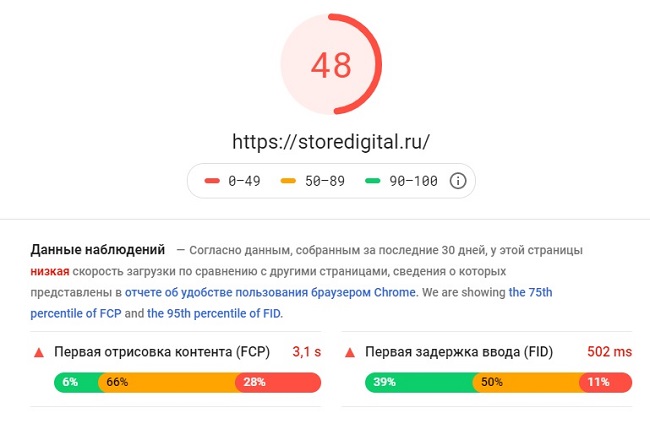
Для улучшения результата можно так же отключить автопроигрывание gif-анимации и/или видеофайлов (такие настройки так же есть в настройках темы) и другие функции из серии nice-to-have (украшательства), можно убрать все featured-изображения, сосредоточив внимание на текстовом контенте. Однако, стоит ли превращать блог в унылый HTML-гроб, ради нескольких поинтов Page Speed — это большой вопрос
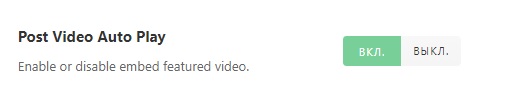
Еще про WordPress:
?️ Конвертер Webp на WP. Настройка за 2 минуты
?️ Как бустануть твой шаблон на WP
️ Как встроить мессенджеры без гемора
Как вам статья?
Мне нравитсяНе нравится









![Ускорение загрузки работы сайта на wordpress [решено за 30 минут]](http://market-sms.ru/wp-content/uploads/4/6/6/466586e01225f0ba586a53397b53c0b8.png)




















